Elektronické výplatní pásky (EVP) – z pohledu mzdové účetní
V tomto článku se dozvíte:
- Nastavení elektronických výplatních pásek
- Heslo pro elektronické výplatní pásky
- Odeslání elektronických výplatních pásek
Nastavení elektronických výplatních pásek
- otevřete Nastavení přes Další funkce na horní liště programu, tedy: Další funkce – Nastavení
- hned na první straně otevřeného nastavení vpravo dole klikněte na tlačítko s názvem Nastavení elektronických výplatních pásek
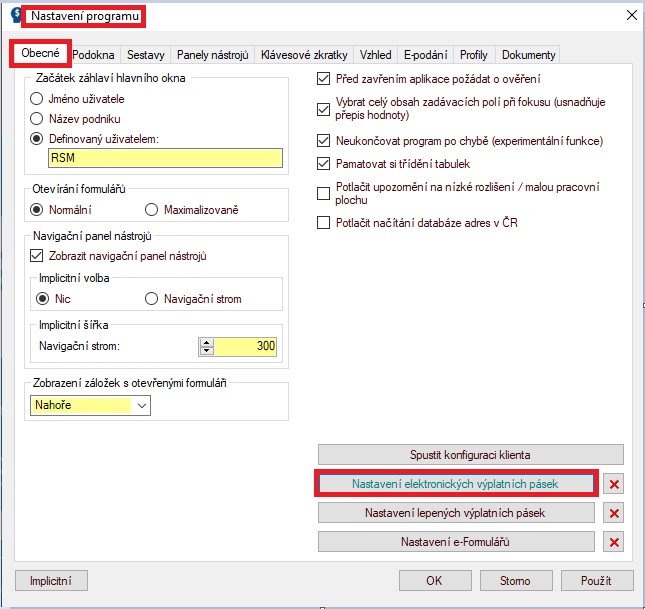
Pokud máte vše nastavené, nechcete nic měnit, můžete přejít k samotnému odeslání výplatních pásek. Průvodce nastavením pro Nastavení elektronických výplatních pásek najdete zde.
Heslo pro elektronické výplatní pásky
Pro většinu zákazníků je heslem buď rodné číslo (zapisované bez znaku „/“) nebo heslo ve vyplněném údaji na kartě zaměstnance v modulu Pers, údaj 3137 Doplňkové heslo pro EVP. Ostatní mohou mít domluvenou programovou úpravu.
Pokud máte cizince, který nemá celé rodné číslo, svou elektronickou výplatní pásku otevře číslem zapsané v údaji L3004, tzn. bude to šestimístné číslo před lomítkem. Pokud byste chtěli, aby si zaměstnanec cizinec otevíral svou pásku např. svým přiděleným EČP, museli byste toto číslo zapsat do údaje L3137.
Odeslání elektronických výplatních pásek
Postup pro správné odeslání elektronických výplatních pásek:
- ve funkci Mzdy 6-1 Výpočet všech zaměstnanců přepočtete celou firmu
- ve funkci mzdy 7-1 LZ306 výplatní pásky vytvoříte výplatní pásky – z výběru zaškrtněte: Všichni (odsouhlasíte tlačítkem OK měsíc a rok) – tímto se vám vytvoří požadovaný soubor (který nikde neuvidíte a zároveň se vám vytvořili Výplatní pásky do Tiskových zpráv)
- v horním menu na liště klikněte na Další funkce – Elektronické výplatní pásky a když kliknete na aktuální měsíc a rok, otevře se vám externí okno, které má v názvu Export výplatních pásek do PDF (uloženo v PC jako prográmek VPtoPDF)
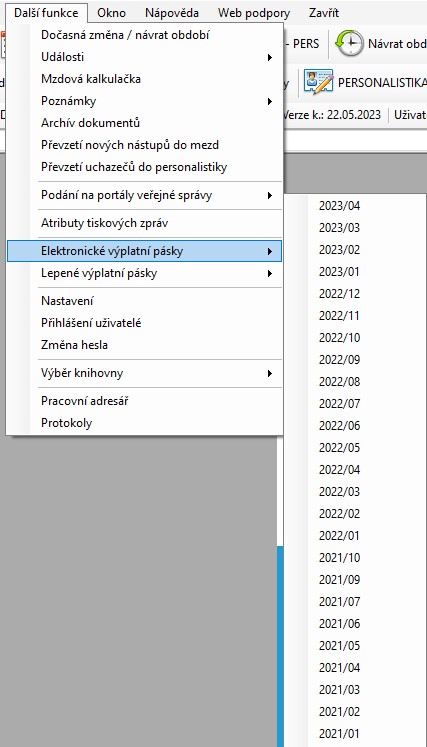
- v externím okně se objeví všichni ti zaměstnanci, kteří mají v personalistice vyplněnou e-mailovou adresu v poli L0021 emailová adresa. Pohledově zkontrolujte celý seznam, zdali jsou všechny e-mailové adresy ve správném formátu (kdyby nebyly, či adresa chyběla úplně, řádek se barevně označí a v dolní části okna poznámky uvidíte definovanou chybu – jak vidíte na níže uvedeném obrázku)
- v případě chybějící e-mailové adresy, kterou doplníte v tomto externím prográmku pouze zajistíte, aby příslušná páska odešla zaměstnanci na e-mail
- ale nepropíše se do personalistiky do údaj pro e-mail. To si musíte dopsat ručně.
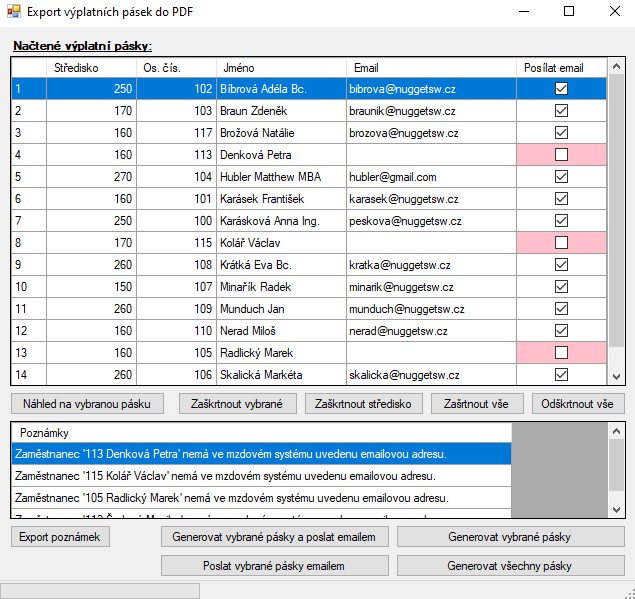
- máte tedy zaškrtnuté všechny zaměstnance, kterým chcete poslat výplatní pásku (před odesláním se můžete podívat na odesílanou pásku přes tlačítko: Náhled na vybranou pásku) a dole klikněte na tlačítko s textem: Generovat vybrané pásky a poslat e-mailem
- nyní se začnou výplatní pásky nejprve generovat a poté odesílat (v případě chyby se objeví okno a v takovém případě je potřeba se ozvat na naše IT oddělení – nejlépe s kopií textu )
Poznámky z praxe
- v případě, že zaměstnanec změní e-mailovou adresu a řekne vám to po vytvoření výplatních pásek, v této tabulce můžete kliknout do daného okna e-mailové adresy a přepsat přímo v tomto okně (nezapomeňte opravit později také v personalistice pro příště)
- pokud někomu nepřijde výplatní páska na e-mail, v první řadě ať se podívá do spamu či nevyžádané pošty a označí tento e-mail, že nejde o spam či nevyžádanou poštu
- v případě, že spam je zkontrolován a e-mail opravdu nedorazil, tím, že v externím okně je zaškrtávací políčko pro odeslání, můžete zaškrtnout pouze jednoho jediného zaměstnance a odeslat pouze jeho výplatní pásku a tím ji znovu můžete odeslat
- v případě, že by takto chyběla někomu výplatní páska z minulého měsíce, je také možnost odeslat pouze vybrané výplatní pásky, ale je nutno nejprve přejít do příslušného měsíce a teprve poté odeslat výplatní pásky
